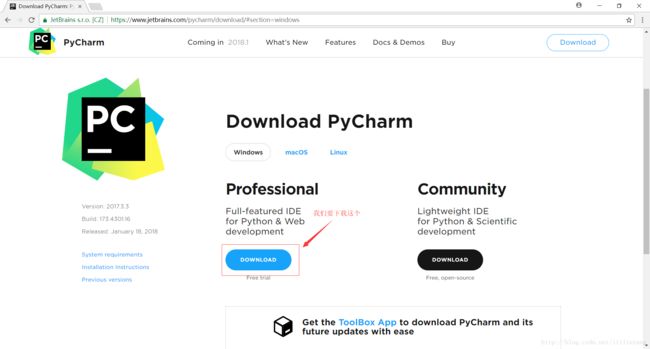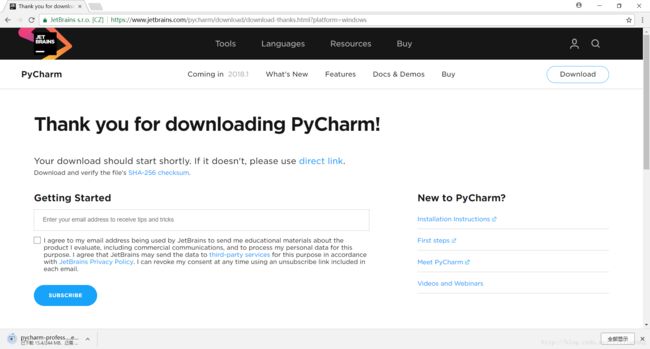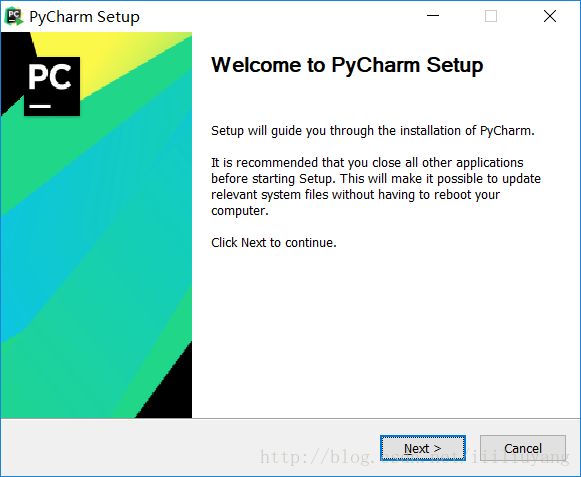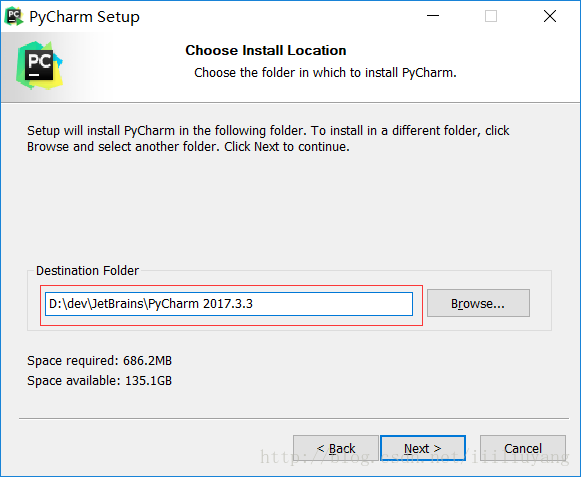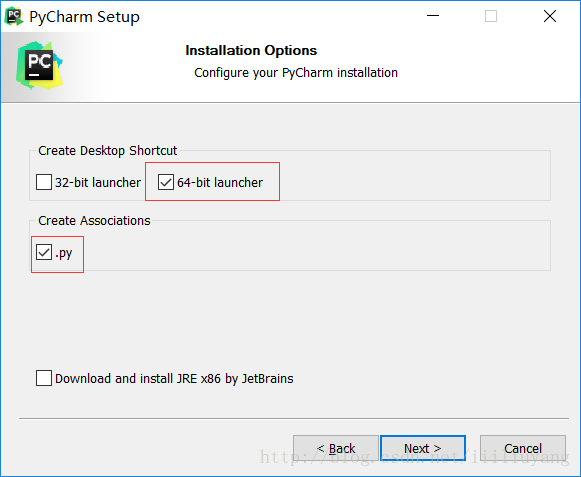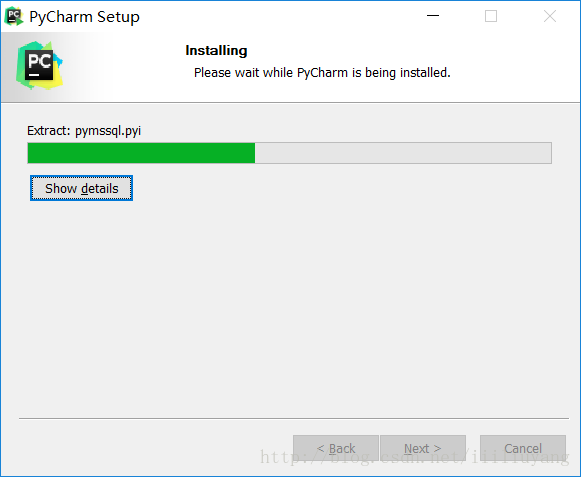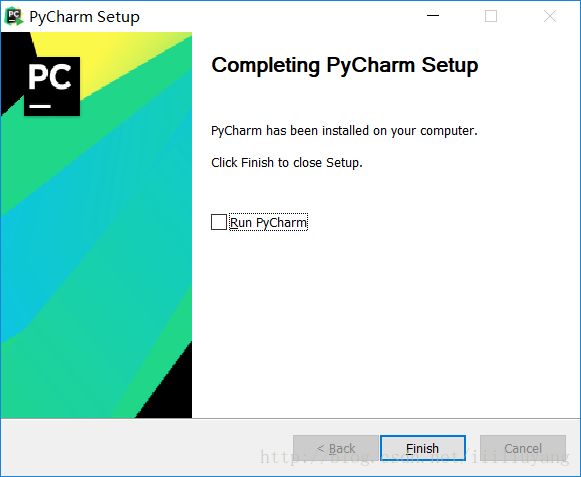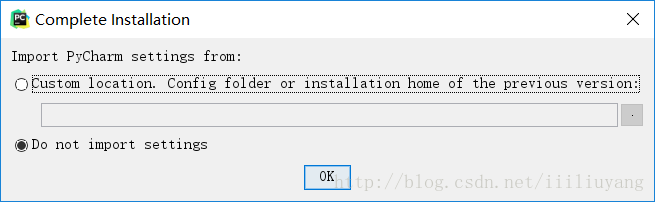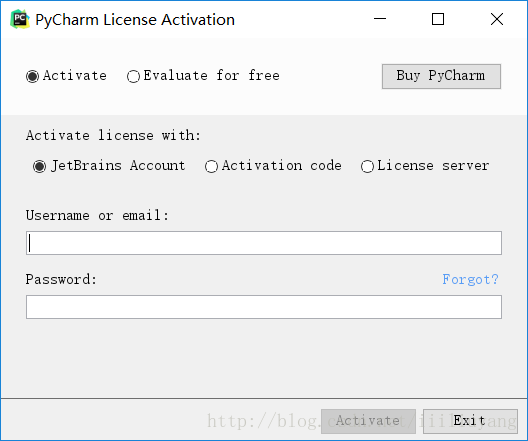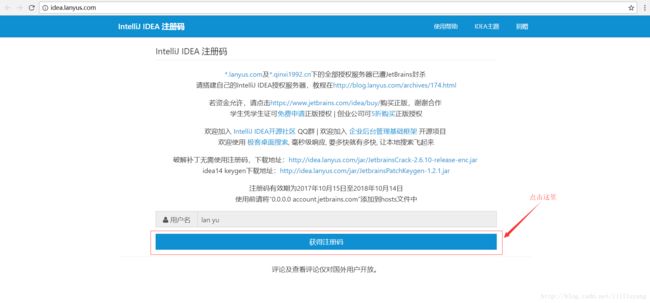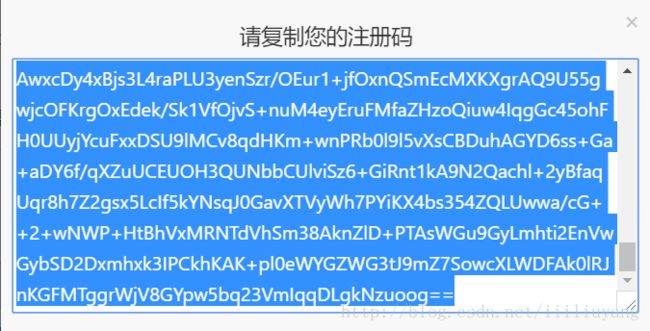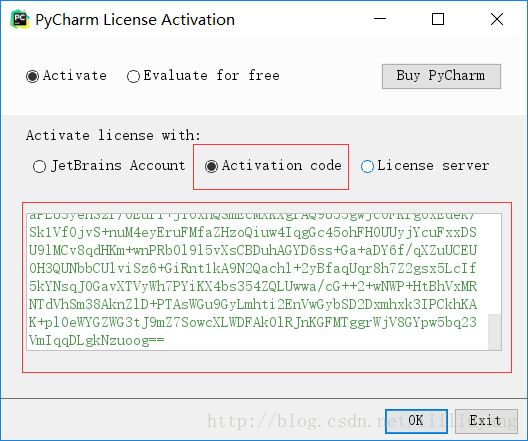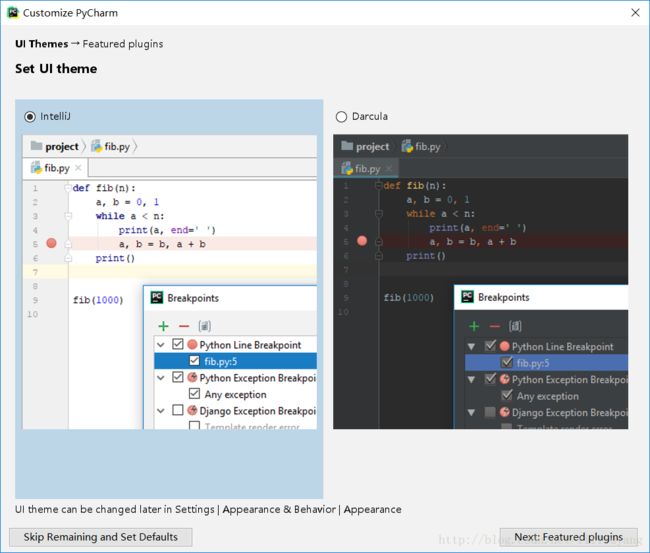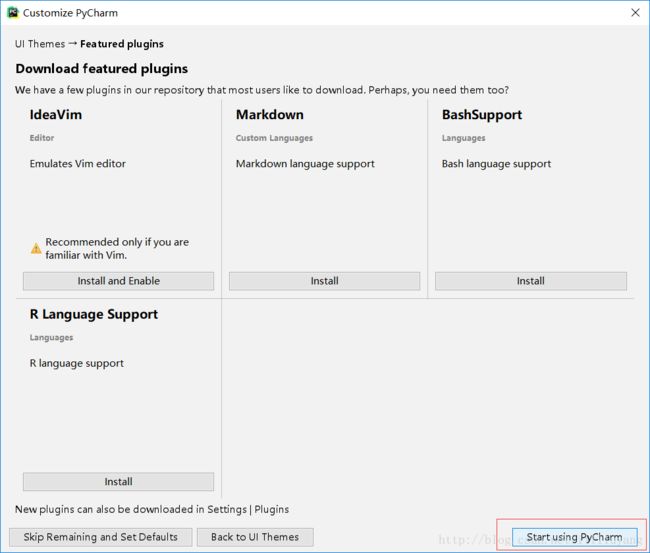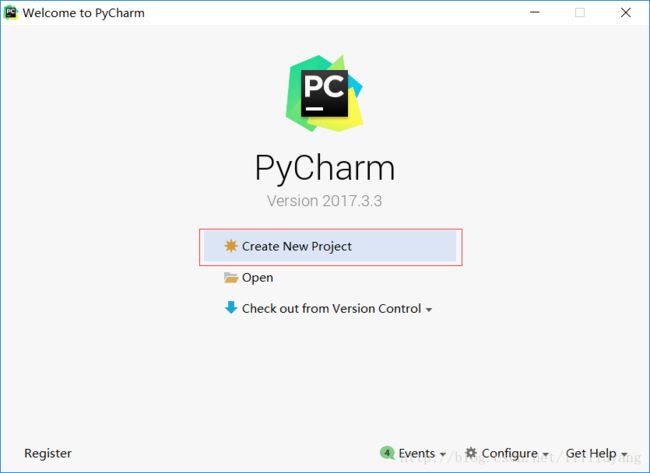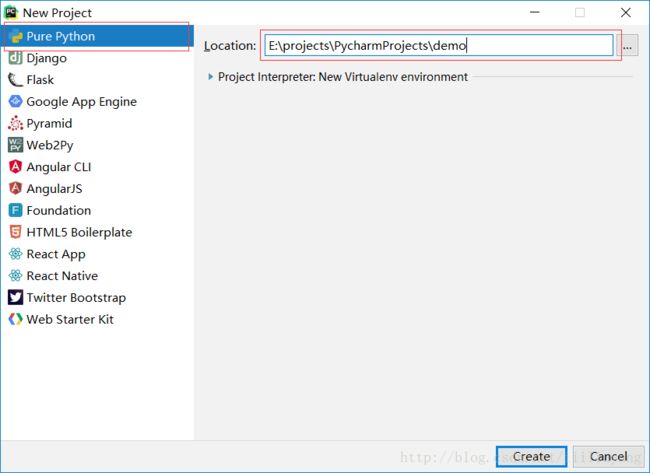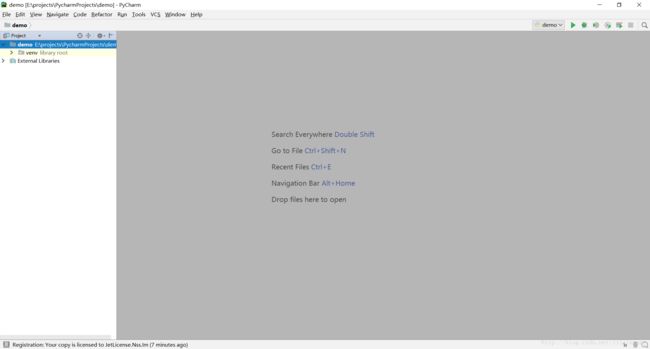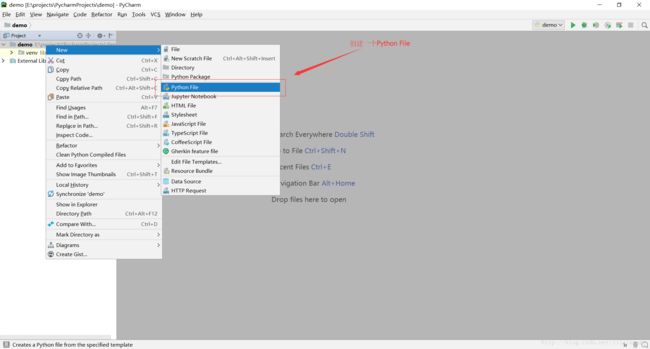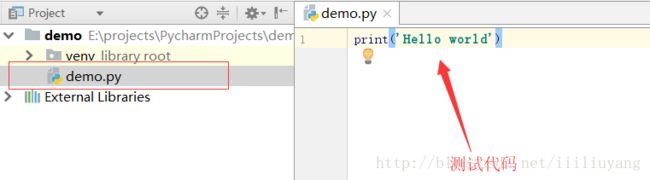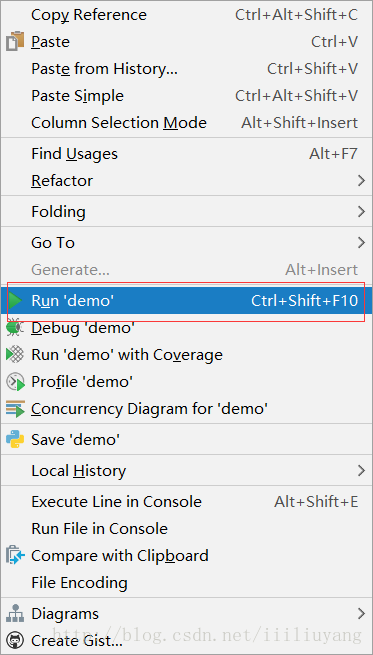使用PyCharm开发python
PyCharm是由JetBrains团队研发的用于开发python应用程序的IDE,与IDEA一脉相承
首先打开PyCharm的下载地址 https://www.jetbrains.com/pycharm/download/ 点击download下载专业版:
这时会跳到一个感谢界面,不必理睬,耐心等待下载完成就可以了:
下载完的安装程序是这样的:
双击安装,点击next:
选择安装目录,这里我选择D盘,点击next:
点击next:
点击Install:
这时应用程序已经开始安装了:
点击Finish完成安装:
安装完成后:
双击图标打开PyCharm,点击ok:
这时软件会让我们输入许可:
我们去网上找一个注册码就可以了,打开 http://idea.lanyus.com/ ,点击“获得注册码”:
弹出注册码,我们copy一下:
这时返回我们的软件,选择Activation code,将我们的注册码粘贴进去,点击ok:
此时我们已经破解了软件,进入UI选择界面,我这里选择默认,点击Next:Featured plugins:
进入特色插件选择界面,我这里不需要下载任何特色插件,如果你需要,可以自行下载,点击Start using PyCharm:
选择Create New Project:
选择Pure Python,填写项目地址,点击Create:
进入PyCharm主界面:
右键创建一个Python文件:
我们在我们创建的文件中写一行测试代码:
在文件中点击鼠标右键,选择Run '你的文件名',也可以按快捷键Ctrl+Shift+F10,运行代码:
运行结果:
至此,我们已经可以使用PyCharm进行python开发了。